
Mnoho majitelů gadgetů se často zajímá, jak nastavit webovou kameru v počítači. Existuje mnoho různých problémů, které brání tomu, aby správně fungoval:
- zařízení jednoduše není nakonfigurováno;
- chybějící, zastaralé nebo poškozené ovladače;
- funguje to, ale ne, jak bychom chtěli.

Hlavní typy webových kamer
Před nastavením webové kamery na přenosném počítači zvažte, jaké jsou její odrůdy:
- vnější. Je zakoupeno samostatně a je připojeno k monitoru. Vyžaduje instalaci ovladače.
- vestavěný. Nejčastěji se vyskytují v notebookech. Pečlivě se podívejte na střed horního panelu monitoru notebooku a uvidíte jeho kukátko.
V závislosti na typu zařízení se jejich nastavení provádí v počítači. Například webové kamery pro domácí komunikaci jsou konfigurovány hlavně přes Skype, ale pro monitorování je poskytován speciální monitorovací software..
Instalace externí webové kamery
Externí webová kamera je samostatné zařízení, které musí být připojeno k externímu perifernímu portu počítače. Toto je často port USB počítače. Většina těchto zařízení je univerzální a může pracovat s jakýmkoli systémem. Externí webové kamery mají často vestavěný mikrofon a spínač umístěný přímo na pouzdru.
Při nákupu dodávaného hardwaru najdete disk CD nebo DVD s instalačními ovladači. Chcete-li jej připojit, musíte provést několik jednoduchých kroků:
- kamera je připojena k USB portu;
- pomocí tlačítka na pouzdru se zapne;
- je vložen disk se softwarem;
- instalují se ovladače.
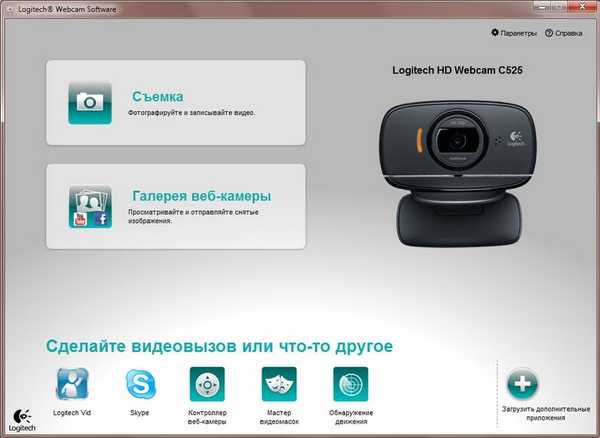
S pomocí softwaru budete mít možnost nastavit parametry pro filmování a také povolit a zakázat všechny druhy možností pomocí počítače. Například můžete upravit hlasitost mikrofonu, v případě potřeby nastavit heslo pro ochranu.
Samostatně byste si měli přečíst článek o tom, jak nakonfigurovat mikrofon na webové kameře v počítači..
Některé modely používají technologii plug & play, která umožňuje odmítnout instalaci ovladačů ručně. Jakmile je webová kamera připojena k notebooku a zapnuta, Windows sám rozpozná požadovaný ovladač a provede nastavení automaticky.
Co dělat, pokud zařízení není detekováno
Poměrně často nastává situace, kdy se zdá, že je vše hotové správně, ovladače jsou nainstalovány a zařízení stále nefunguje. V takovém případě vám jejich přeinstalace nebo aktualizace pomůže.
Přeinstalace ovladačů bude vyžadovat následující postupy:
- Zpočátku musíte odebrat starý ovladač. Chcete-li to provést, klikněte při spuštění na pravé tlačítko myši (RMB) a vyberte správce zařízení.

- Hledejte zařízení pro zpracování obrázků. Klikněte na ni pomocí RMB a vyberte "Smazat".

- Dalším krokem je instalace nového ovladače. K tomu budete potřebovat disk se softwarem přímo pro váš notebook nebo PC, který k němu musí být při nákupu připojen. Po vložení disku najdeme složku nazvanou „Webcam“, která obsahuje ovladače. Provádíme jejich instalaci. Pokud nemáte disk s ovladači, můžete si jej stáhnout z webu výrobce notebooku a počítače. Například pro notebook Lenovo si můžete stáhnout a nainstalovat ovladač z webu https://pcsupport.lenovo.com..
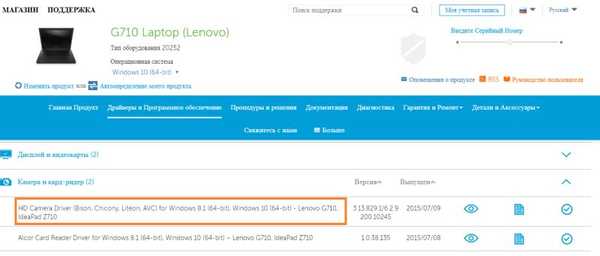
Nastavení Skype
Zde se blíže podíváme na to, jak nastavit webkameru ve službě Skype, jaké kroky je třeba podniknout:
- V položce „Nástroje“ je vybrána karta „Nastavení“

- Poté „Nastavení videa“.

- Pokud otevřené okno obsahuje váš obrázek, fotoaparát se automaticky zapne a nepotřebujete další akce.

- Pokud obrázek chybí, pak je možná celá ta věc v ovladačích. Abyste to mohli ověřit, musíte při spuštění kliknout na RMB a vybrat záložku „Správce zařízení“.
- Název webové kamery je vybrán v seznamu a pokud existuje žlutý vykřičník, můžete si být jisti, že ovladače nejsou nainstalovány nebo poškozeny. Pokud takové označení neexistuje, zkuste jej aktualizovat..

Řešení problémů s barvami - možnosti
Chcete-li upravit vykreslování barev v počítači, musíte provést následující jednoduché kroky:
- Musíte spustit Skype a zadat informace o svém účtu. Dále zapněte webovou kameru.
- Na kartě „Nástroje“ vyberte kartu „Nastavení“ a poté „Nastavení videa“ a „Nastavení webové kamery“.

- Poté se otevře okno, kde jsou nastaveny všechny požadované parametry pro jas, kontrast.
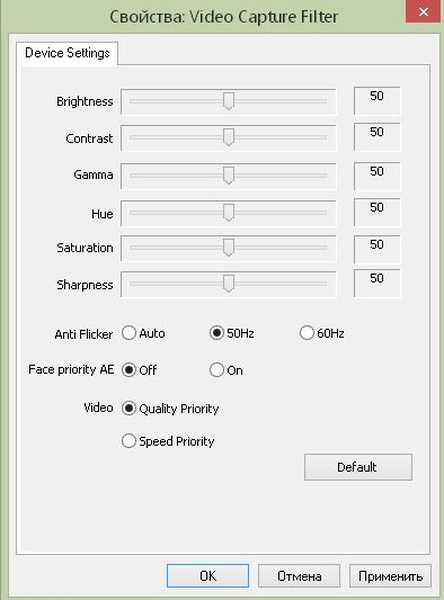
- V konečné fázi jsou všechny vybrané změny uloženy..
Pokud se kvůli ovladačům vyskytnou problémy s reprodukcí barev systematicky, bude v tomto případě vyžadována jejich aktualizace a přeinstalování..
Specializovaný software je psán zřídka pro fotoaparáty. Častěji je reprodukce barev konfigurována v programu, ve kterém je zařízení používáno..
Přeji vám krásný den!


















